Hvernig á að slökkva á skjálesara á Samsung Galaxy
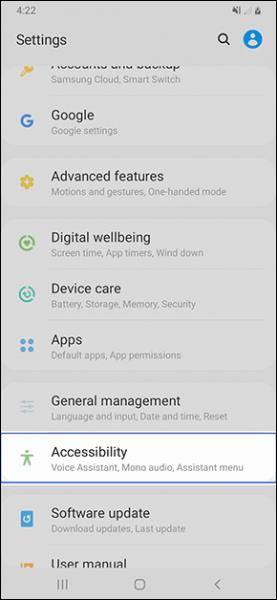
Skjálestraraðgerðin (Talkback eða raddaðstoðarmaður) á Samsung Galaxy er pirrandi fyrir notendur. Svo hvernig á að slökkva á þessum eiginleika?
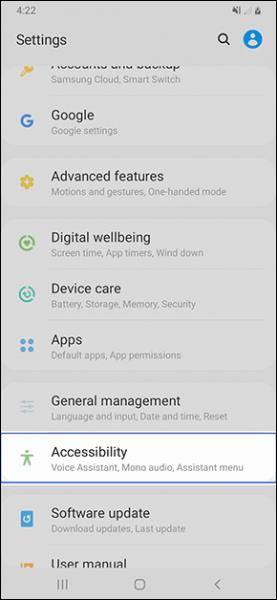
Á Samsung Galaxy snjallsímum eða Samsung spjaldtölvum er Talkback eða raddaðstoðareiginleiki, sem spilar hljóð eða les upphátt þegar notandinn snertir snertiskjá tækisins. Hlutir og efni sem notandinn snertir verður lesið upphátt þegar þessi eiginleiki er virkur. Hins vegar er oft þessi eiginleiki til að lesa efni á skjánum ekki nauðsynlegur þegar þú getur lesið efnið alveg. Persónuverndarmál verða einnig fyrir áhrifum þegar efnið sem þú velur er lesið opinberlega. Ef svo er geturðu slökkt á lestrareiginleikanum á skjánum samkvæmt greininni hér að neðan.
Leiðbeiningar til að slökkva á lestri Samsung skjásins
Fljótlega leiðin til að slökkva á efnislestri skjásins er að ýta á og halda inni flýtileiðinni og hljóðstyrkstökkunum á sama tíma í 3 sekúndur. Þegar tilkynning er um að slökkt hafi verið á Talkback/Voice Assistant eiginleikanum, þá tekst það. Ef við getum ekki slökkt á því með þessum hætti, fylgjum við skrefunum hér að neðan.
Skref 1:
Notaðu fyrst tvo fingur til að fletta niður frá efstu brún skjásins. Sýndu aðgangsviðmótið fyrir flýtistillingar, pikkaðu á gírtáknið hægra megin og pikkaðu 2 sinnum í viðbót hratt til að opna Stillingar .
Haltu áfram að skruna niður og smelltu á Aðgengi , smelltu tvisvar til að velja. Þegar skipt er yfir í nýja viðmótið munum við sjá skilaboð sem segja 1 aðgerð í notkun , smelltu til að opna.
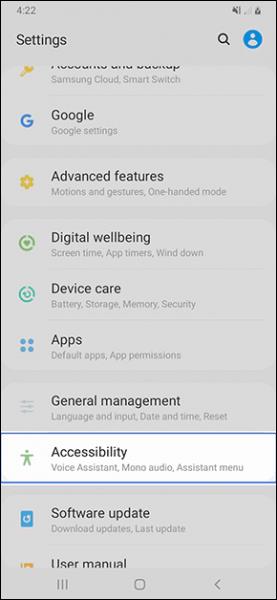
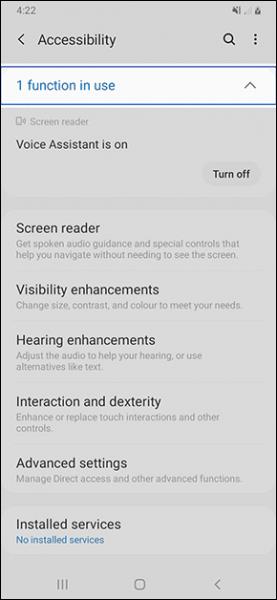
Skref 2:
Nú sýnir það að kveikt er á raddaðstoðareiginleikanum , smelltu á Slökkva til að slökkva á þessum eiginleika og þú ert búinn.
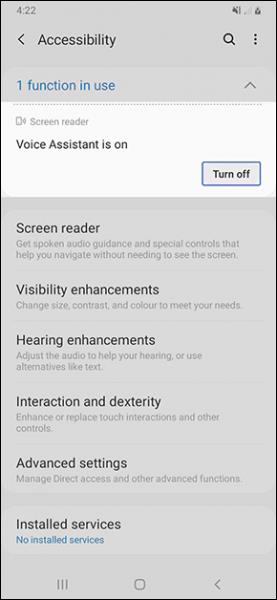
Þannig að þú veist hvernig á að slökkva á eða handvirkt slökkva á efnislestri skjásins Talkback/Voice Assistant á Samsung Galaxy símum eða spjaldtölvum. Ef þú getur ekki slökkt á því fljótt ættirðu að nota það handvirkt.
Óska þér velgengni!
Í gegnum rauntíma tal-til-texta umbreytingareiginleikana sem eru innbyggðir í mörg innsláttarforrit í dag hefurðu hraðvirka, einfalda og á sama tíma mjög nákvæma innsláttaraðferð.
Bæði tölvur og snjallsímar geta tengst Tor. Besta leiðin til að fá aðgang að Tor úr snjallsímanum þínum er í gegnum Orbot, opinbera app verkefnisins.
oogle skilur líka eftir leitarferil sem þú vilt stundum ekki að einhver sem fái símann þinn lánaðan sjái í þessu Google leitarforriti. Hvernig á að eyða leitarsögu í Google, þú getur fylgst með skrefunum hér að neðan í þessari grein.
Hér að neðan eru bestu fölsuðu GPS forritin á Android. Það er allt ókeypis og krefst þess ekki að þú rótar símann þinn eða spjaldtölvu.
Á þessu ári lofar Android Q að koma með röð af nýjum eiginleikum og breytingum á Android stýrikerfinu. Við skulum sjá væntanlega útgáfudag Android Q og gjaldgengra tækja í eftirfarandi grein!
Öryggi og friðhelgi einkalífsins verða sífellt meiri áhyggjuefni fyrir notendur snjallsíma almennt.
Með „Ekki trufla“ stillingu Chrome OS geturðu tafarlaust slökkt á pirrandi tilkynningum til að fá markvissara vinnusvæði.
Veistu hvernig á að kveikja á leikjastillingu til að hámarka afköst leikja í símanum þínum? Ef ekki, þá skulum við kanna það núna.
Ef þú vilt geturðu líka stillt gagnsætt veggfóður fyrir allt Android símakerfið með því að nota Designer Tools forritið, þar á meðal forritsviðmótið og viðmót kerfisstillinga.
Fleiri og fleiri 5G símagerðir eru settar á markað, allt frá hönnun, gerðum til hluta. Í gegnum þessa grein skulum við kanna strax 5G símagerðirnar sem koma á markað í nóvember.









